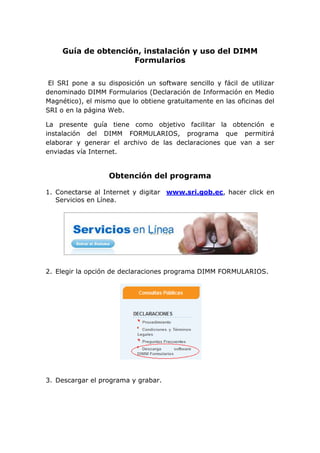
Guía de obtención,_instalación_y_uso_del_dimm_formularios
- 1. Guía de obtención, instalación y uso del DIMM Formularios<br /> El SRI pone a su disposición un software sencillo y fácil de utilizar denominado DIMM Formularios (Declaración de Información en Medio Magnético), el mismo que lo obtiene gratuitamente en las oficinas del SRI o en la página Web.<br />La presente guía tiene como objetivo facilitar la obtención e instalación del DIMM FORMULARIOS, programa que permitirá elaborar y generar el archivo de las declaraciones que van a ser enviadas vía Internet.<br />Obtención del programa<br />Conectarse al Internet y digitar HYPERLINK quot; http://www.sri.gob.ecquot; www.sri.gob.ec, hacer click en Servicios en Línea.<br />Elegir la opción de declaraciones programa DIMM FORMULARIOS.<br />Descargar el programa y grabar.<br />El archivo comprimido del programa se encontrará en el escritorio de su equipo, debe proceder a descomprimir el cual se creará una carpeta llama DIMM en el mismo escritorio:<br />Instalación del programa<br />Hacer doble click en la carpeta DIMM, en esta encontraremos el icono “DIMM Formularios.msi” al cual se debe ejecutar dando doble click:<br />A partir de este paso comenzará el proceso de instalación del programa, se debe dar click al botón siguiente o next tal como indican las imagenes:<br />Como último paso obtendrá la pantalla donde indica que el proceso a finalizado, debe dar un click en el botón finalizar o finish para cerrar y poder ingresar al programa. <br />Si desea abrir directamente el programa desde de esta pantalla debe seleccionar con un click en esta opción de la pantalla, permitiendo el ingreso directo solo por esa vez al DIMM FORMULARIOS:<br /> <br />En el caso de no marcar la opción antes mencionada debe ir al escritorio de su computador, donde encontrará el acceso directo del programa al cual deberá hacer doble click para poder abrirlo.<br />Uso del DIMM Formularios<br />Una vez que ingrese al programa DIMM se mostrará en su pantalla el siguiente menú, en el cual encontrará la opción “Elaborar Nueva Declaración” y deberá dar un click para el ingreso.<br /> Antes de elaborar una declaración, debe crear el contribuyente, ingresando la información básica, de acuerdo al siguiente cuadro:<br />1405890398145<br />Click en “Crear editar o eliminar RUC del Contribuyente” <br />Para borrar la información de contribuyentes que se ingresaron anteriormente, tiene que hacer click en el botón de abajo que indica “Nuevo” (este botón borra toda la información en los recuadros).<br />Comience a llenar todos los datos en los recuadros siguientes:<br />Identificación de usuario y No:<br />RUC: Registro Único de Contribuyentes, Persona Natural o Sociedad.<br />Cédula: Personal Natural no se encuentra inscrito en el RUC, solo para declaraciones del Impuesto a la Renta Personas Naturales (No obligados a llevar contabilidad), e Impuesto a la Renta sobre ingresos de Herencias, Legados y Donaciones.<br />Razón Social: Si es una Persona Natural se registra primero los dos Apellidos y luego los dos nombres Ej.: Lima Hurtado Andrea Paula y si es una compañía la Razón Social de la Compañía, NO PONER el Nombre Comercial o de Fantasía Ej.: Sana Sana.<br />Identificación del Contribuyente o Representante Legal: Tiene que escoger entre estas dos palabras: cédula (si es ecuatoriano o es extranjero y tiene cédula ecuatoriana) o pasaporte (si es extranjero y no tiene todavía la cédula ecuatoriana).<br /> <br />Número de Identificación: Tiene que ingresar el número de cédula o pasaporte, y si creó una compañía tiene que ingresar la cédula del representante legal de la compañía.<br />Luego de llenar todos estos datos hacer click en “guardar”<br />Esta información debe ingresarla por una sola ocasión por cada contribuyente.<br />Una vez creado e ingresado los datos del RUC, debe seleccionar el contribuyente del cual va a realizar la declaración.<br />Si hay más de un contribuyente en la lista, el nuevo contribuyente creado se encontrará al final de ésta, debe hacer un click en sus Apellidos y Nombres o su Razón Social si es compañía y click en el botón “continuar”.<br />Posteriormente debe escoger el impuesto a declarar:<br />NOTA: El programa tiene validaciones con el campo de “Identificación de usuario” con el campo de “No”, significa que si elige CÉDULA solo se le desplegara el formulario 102A y 108. <br />Seleccionar el formulario correspondiente a su declaración:<br />101.- Impuesto a la Renta Sociedades <br />102.- Impuesto a la Renta Personas naturales (obligadas a llevar contabilidad) <br />102A.-Impuesto a la Renta Persona natural (no obligadas a llevar contabilidad) <br />103.- Retenciones en la Fuente del Impuesto a la Renta <br />104.- Impuesto al Valor Agregado Personas naturales obligadas a llevar contabilidad y Sociedades <br />104A.-Impuesto al Valor Agregado Personas naturales No obligadas a llevar contabilidad <br />105.- Impuestos a los consumos especiales <br />106.- Formulario Múltiple de pago (éste formulario se lo elabora directamente en la página Web) <br />108.- I. R. sobre ingresos de herencias, legados y donaciones.<br />Una vez elegido el formulario correspondiente hacer click en el formulario y click en el botón continuar.<br />A continuación seleccione el período fiscal y la periodicidad de la declaración:<br />Tiene que seleccionar si la declaración es mensual o es semestral según su actividad económica (en el RUC sale si usted declara mensual o semestral en la Sección Obligaciones Tributarias). <br />Una vez que escoja la opción mensual o semestral tiene que hacer click en Año, escoger el año que va a declarar y el mes; si va a realizar declaraciones semestrales tendrá que hacer click en semestral, escoger en el año y el semestre correspondiente. <br />Cuando haya terminado de seleccionar el año y el mes o el semestre hacer click en “Continuar”.<br />Ahora debe indicar si la declaración a presentar es Original o Sustitutiva:<br />Original.- Cuando realiza por primera vez la declaración, es decir que nunca han presentado la declaración ni en físico ni por Internet. <br />Sustitutiva.- Cuando tenga que sustituir una declaración ya presentada. En este caso se pueden presentar dos situaciones: la declaración anterior generó un saldo a favor del contribuyente o generó mayor impuesto a pagar. <br />No. Formulario que sustituye.- Si usted declaró con un formulario físico, el número de formulario a sustituir lo encuentra en la parte superior derecha o si declaró a través de nuestro sistema de Internet, el número del formulario lo puede consultar en nuestra página Web ingresando con RUC y su clave en la sección de Declaraciones por Internet opción Consulta general de declaraciones efectuadas, debe escoger año y mes después hacer click en Buscar, luego aparecerá una línea de información donde le va hacer un click en Número de serie en la parte izquierda, allí le aparecerá el formulario electrónico y el número de dicho formulario estará en la parte superior derecha. <br />Si hay un error en el encabezado del formulario presentado ya sea por mes, año, RUC o Razón Social debe rectificar usando el Formulario “Sustitutiva de cabecera y datos del contribuyente”, el cual debe ser ingresado en nuestro Departamento de Secretaría. <br />Si sólo va a cancelar multas y/o intereses aplicaría el formulario 106 que lo realiza directamente en Declaraciones por Internet con su clave.<br />Una vez seleccionada toda la información anterior y el tipo de declaración (Original o Sustitutiva), ingrese la información en los campos del formulario correspondiente:<br />Verificar si escogió la Razón Social y RUC correctos en la parte en arriba del formulario salen los datos suyos y también el mes y año de la declaración.<br />Comience a llenar el Formulario según corresponda (Recomendación tener hecho un borrador para ingresar la información correctamente).<br />Cada vez que ingrese valores hacer click en tabulación botón que queda en la parte izquierda de su teclado para que el programa pueda calcular el IVA y realizar las operaciones automáticamente. <br />Los casilleros que están en azul no puede alterarlos ya que salen automáticamente sus valores, si usted en un casillero olvida realizar este Tab le va a salir un error de sistema.<br />Una vez que termine de llenar el formulario revise si el valor que usted debe de cancelar es el correcto, revise el casillero 999 y el 905. <br />No olvidarse de que debe elegir la forma de pago correspondiente a su caso:<br />Formas de Pago:<br />Convenio de débito.- Elegir el nombre del banco donde usted tenga el convenio Ej.: Banco del Pacifico <br />Otras formas de Pago.- Cuando quiera cancelar de esta forma podrá hacerlo de la siguiente manera:<br />El banco le cobrara la comisión de 0.50 por cada Comprobante Electrónico de Pago presentado CEP, cuando se realice mediante ventanilla. <br />Declaración sin valor a pagar.- Esta opción va a utilizar cuando tenga declaraciones en cero, ya sean por no tener actividad económica o por tener crédito tributario mayor o cuando le retengan el 100% de su IVA. <br />Una vez que elija la forma de pago correspondiente grabe la declaración con el botón que se encuentra en la parte de arriba del programa como está en la pantalla, hacer click en grabar. <br />Una vez grabado le puede salir un mensaje de advertencia este mensaje no quiere decir que usted tenga algún error este mensaje significa que revise una vez más su formulario para verificar si los valores ingresados son los correctos y si tiene que corregirlo para de nuevo grabar.<br />Si se detectan inconsistencias al grabar la declaración, aparecerá un mensaje de error indicando los campos que se han llenado incorrectamente para que proceda con la rectificación.<br />Dar click en cerrar y corrija los errores, una vez corregidos los errores el sistema le permitirá grabar el archivo.<br />Si todo esta correcto debe hacer click en Si y se grabará automáticamente en la carpeta XML_Declaraciones, carpeta que se crea automáticamente cuando instaló este programa (Esta carpeta se crea en el disco local (C./).<br />Dentro de esta carpeta puede crear una sub - carpeta con su nombre para guardar todos los archivos en ella y así no confundirse con los archivos de otros contribuyentes.<br />Usted, puede seleccionar la carpeta del computador donde desea guardar la declaración magnética, caso contrario la misma se almacenará en una carpeta predeterminada que es “C:ML_DECLARACIONES”. <br />Una vez guardado el formulario automáticamente saldrá el siguiente mensaje:<br />Puede hacer click en el botón Cerrar si no desea enviar la declaración en ese momento, caso contrario podrá hacer click en la leyenda “Si usted se encuentra conectado a Internet y desea ingresar en este momento al Sistema, haga click aquí”<br />NOTA: Al terminar la declaración no se olvide de enviarla por Internet.<br />Para verificar el proceso de envío de declaraciones por Internet, dar click en el siguiente archivo.<br /><br />